Ta bort WEUI ransomware (Virus Removal Guide)
Om du inte kan öppna dina bilder, dokument eller filer och de har ett weui-tillägg är din dator infekterad med ransomware.
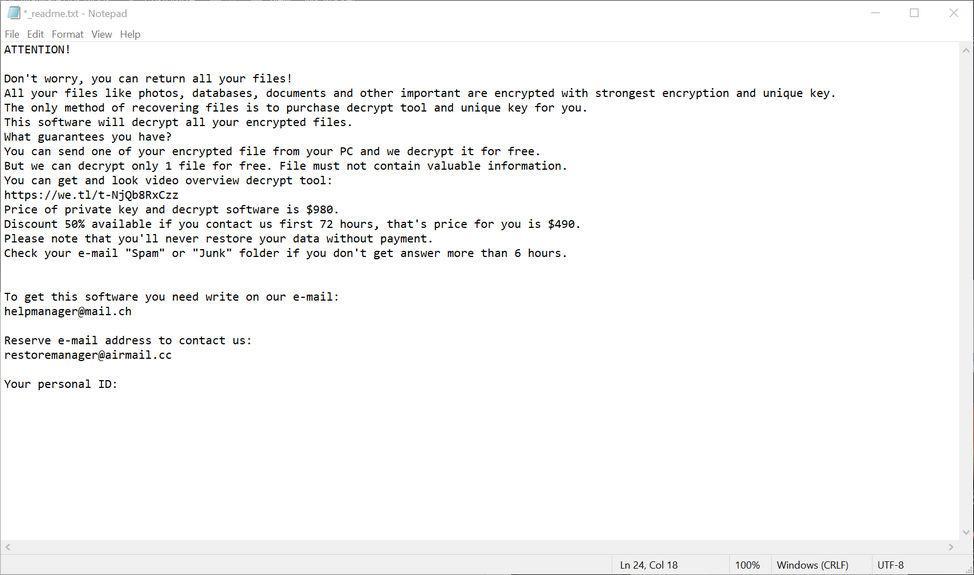
WeUI ransomware är ett skadligt program som krypterar de personliga dokument som finns på offrets dator med ”.weui”-tillägget och som sedan visar ett meddelande där man erbjuder sig att dekryptera uppgifterna om man betalar i Bitcoin. Instruktionerna placeras på offrets skrivbord i filen ”_readme.txt”.
Vad är WEUI ransomware?
WEUI är en filkrypterande ransomware-infektion som begränsar åtkomsten till data (dokument, bilder, videor) genom att kryptera filer med tillägget ”.weui”. Den försöker sedan pressa ut pengar från offren genom att begära ”lösen”, i form av Bitcoin-kryptovaluta, i utbyte mot tillgång till data.
När du först infekteras av WEUI ransomware kommer den att skanna din dator efter bilder, videor och viktiga produktivitetsdokument och filer som .doc, .docx, .xls, .pdf. När dessa filer upptäcks kommer ransomware att kryptera dem och ändra deras förlängning till ”.weui”, så att du inte längre kan öppna dem.
När WEUI Ransomware har krypterat filerna på din dator, kommer det att visa ”_readme.txt” fil som innehåller lösen meddelande och instruktioner om hur man kontaktar författarna till denna Ransomware. Offren för detta utpressningstrojaner kommer att uppmanas att kontakta cyberbrottslingarna via e-postadresserna [email protected] och [email protected].
Detta är lösensumman som WEUI ransomware kommer att visa sina offer:
_readme.txt:
ATTENTION!
Oroa dig inte, du kan få tillbaka alla dina filer!
Alla dina filer som foton, databaser, dokument och andra viktiga filer är krypterade med den starkaste krypteringen och en unik nyckel.
Den enda metoden för att återskapa filer är att köpa dekrypteringsverktyget och den unika nyckeln för dig.
Den här programvaran kommer att dekryptera alla dina krypterade filer.
Vilka garantier har du?
Du kan skicka en av dina krypterade filer från din dator och vi dekrypterar den gratis.
Men vi kan bara dekryptera 1 fil gratis. Filen får inte innehålla värdefull information.
Du kan få och titta på videoöversikt över dekrypteringsverktyget:
https://we.tl/t-sBwlEg46JX
Priset för privat nyckel och dekrypteringsmjukvara är $980.
Rabatt 50% tillgänglig om du kontaktar oss inom 72 timmar, då är priset för dig $490.
Vänligen notera att du aldrig återställer dina data utan betalning.
Kontrollera din e-post ”Spam” eller ”Junk” mapp om du inte får svar mer än 6 timmar.För att få denna programvara måste du skriva på vår e-post:
[email protected]Reservera e-postadress för att kontakta oss:
[email protected]Ditt personliga ID
Om din dator är infekterad med detta utpressningstrojaner rekommenderar vi att du kontaktar följande webbplatser för statliga bedrägerier och bluffakturor för att rapportera attacken:
- I USA kan du gå till webbplatsen On Guard Online.
- I Australien, gå till webbplatsen SCAMwatch.
- I Kanada, gå till Canadian Anti-Fraud Centre.
- I Frankrike, gå till Agence nationale de la sécurité des systèmes d’information
- I Tyskland, gå till webbplatsen Bundesamt für Sicherheit in der Informationstechnik.
- I Irland, gå till webbplatsen An Garda Síochána.
- I Nya Zeeland, gå till webbplatsen Consumer Affairs Scams.
- I Storbritannien, gå till webbplatsen Action Fraud.
- Om ditt land eller din region inte finns med i listan ovan rekommenderar vi att du kontaktar landets eller regionens federala polis- eller kommunikationsmyndighet.
Här följer en kort sammanfattning av utpressningstrojaner WEUI:
- Ransomware-familj: STOP/DJVU ransomware
- Extensions: weui
- Ransomware note: _readme.txt
- Ransom: Från 490 till 980 dollar (i Bitcoins)
- Kontakt: [email protected] och [email protected]
- Symtom: Hur hamnade WEUI ransomware på min dator?
WEUI ransomware distribueras via skräppost som innehåller infekterade bilagor eller genom att utnyttja sårbarheter i operativsystemet och installerade program.
Här är hur WEUI ransomware kan hamna på din dator:
- Cyberkriminella skickar ut ett e-postmeddelande med förfalskad header-information som lurar dig att tro att det kommer från ett fraktföretag som DHL eller FedEx. I e-postmeddelandet får du veta att de försökte leverera ett paket till dig, men misslyckades av någon anledning. Ibland påstår e-postmeddelandena att de är meddelanden om en försändelse som du har gjort. Oavsett vilket kan du inte låta bli att vara nyfiken på vad mejlet avser – och öppnar den bifogade filen (eller klickar på en länk i mejlet). Och med det är din dator infekterad med WEUI ransomware.
- WeUI ransomware observerades också angripa offer genom att utnyttja sårbarheter i det program som installerats på datorn eller i själva operativsystemet. Vanligt utnyttjade program inkluderar själva operativsystemet, webbläsare, Microsoft Office och program från tredje part.
Förstör WEUI ransomware och återställ filerna
Det är viktigt att förstå att du genom att påbörja borttagningsprocessen riskerar att förlora dina filer, eftersom vi inte kan garantera att du kommer att kunna återställa dem. Dina filer kan vara permanent äventyrade när du försöker ta bort den här infektionen eller försöker återställa de krypterade dokumenten. Vi kan inte hållas ansvariga om du förlorar dina filer eller dokument under denna borttagningsprocess.
Det rekommenderas att skapa en säkerhetskopia av de krypterade enheterna innan du fortsätter med nedanstående instruktioner för borttagning av skadlig kod.Denna guide för borttagning av skadlig kod kan tyckas överväldigande på grund av antalet steg och många program som används. Vi har bara skrivit den på detta sätt för att ge tydliga, detaljerade och lättförståeliga instruktioner som vem som helst kan använda för att ta bort skadlig kod gratis.
Vänligen utför alla steg i rätt ordning. Om du har några frågor eller tvivel vid något tillfälle, stanna upp och be om vår hjälp.För att ta bort WEUI ransomware följer du dessa steg:
- STEG 1: Använd Malwarebytes Free för att ta bort WEUI ransomware
- STEG 2: Använd HitmanPro för att söka efter trojaner och annan skadlig kod
- STEG 3: Dubbelkontrollera om det finns skadlig kod med Emsisoft Emergency Kit
- STEG 4: Steg 1: Använd Malwarebytes Free för att ta bort WEUI ransomware
Malwarebytes Free är en av de mest populära och mest använda anti-malware-programmen för Windows, och det av goda skäl. Det kan förstöra många typer av skadlig kod som andra programvaror tenderar att missa, utan att det kostar dig absolut ingenting. När det gäller att städa upp en infekterad enhet har Malwarebytes alltid varit gratis och vi rekommenderar det som ett viktigt verktyg i kampen mot skadlig kod.
Det är viktigt att notera att Malwarebytes Free kommer att köras tillsammans med antivirusprogram utan konflikter.-
Ladda ner Malwarebytes Free.
Du kan ladda ner Malwarebytes genom att klicka på länken nedan.
 MALWAREBYTES DOWNLOAD LINK
MALWAREBYTES DOWNLOAD LINK
(Ovanstående länk öppnar en ny sida där du kan ladda ner Malwarebytes) -
Dubbelklicka på installationsfilen för Malwarebytes.
När Malwarebytes har laddats ner dubbelklickar du på MBSetup-filen för att installera Malwarebytes på din dator. I de flesta fall sparas nedladdade filer i mappen Downloads.


Du kan få en popup-fönsterruta för användarkontokontroll som frågar om du vill tillåta Malwarebytes att göra ändringar på din enhet. Om detta händer ska du klicka på ”Ja” för att fortsätta med Malwarebytes-installationen.

-
Följ anvisningarna på skärmen för att installera Malwarebytes.
När Malwarebytes-installationen påbörjas visas Malwarebytes installationsguide som guidar dig genom installationsprocessen. Installationsprogrammet för Malwarebytes frågar dig först på vilken typ av dator du installerar programmet, klicka på antingen Personlig dator eller Arbetsdator.


På nästa skärm klickar du på ”Installera” för att installera Malwarebytes på din dator.


När installationen av Malwarebytes är klar öppnas programmet med skärmen Välkommen till Malwarebytes. Klicka på knappen ”Kom igång”.
-
Välj ”Använd Malwarebytes Free”.
När du har installerat Malwarebytes uppmanas du att välja mellan Free- och Premiumversionen. Malwarebytes Premium-utgåva innehåller förebyggande verktyg som realtidsscanning och skydd mot utpressningstrojaner, men vi kommer att använda gratisversionen för att städa upp datorn.
Klicka på ”Använd Malwarebytes Free”.

-
Klicka på ”Skanna”.
För att skanna din dator med Malwarebytes klickar du på knappen ”Skanna”. Malwarebytes uppdaterar automatiskt antivirusdatabasen och börjar skanna din dator efter skadlig kod.


-
Vänta tills Malwarebytes skanning är klar.
Malwarebytes skannar din dator efter adware och andra skadliga program. Den här processen kan ta några minuter, så vi föreslår att du gör något annat och regelbundet kontrollerar statusen för skanningen för att se när den är klar.


-
Klicka på ”Quarantine”.
När skanningen är klar kommer du att få en skärm som visar de malware-infektioner som Malwarebytes har upptäckt. För att ta bort de skadliga program som Malwarebytes har hittat klickar du på knappen ”Quarantine”.


-
Starta om datorn.
Malwarebytes kommer nu att ta bort alla skadliga filer och registernycklar som har hittats. För att slutföra borttagningen av skadlig kod kan Malwarebytes be dig att starta om datorn.


När borttagningen av skadlig kod är klar kan du stänga Malwarebytes och fortsätta med resten av instruktionerna.
STEG 2: Använd HitmanPro för att söka efter trojaner och annan skadlig kod
HitmanPro är en second opinion-scanner som tar ett unikt molnbaserat tillvägagångssätt för att söka efter skadlig kod. HitmanPro skannar beteendet hos aktiva filer och även filer på platser där skadlig kod normalt finns för misstänkt aktivitet. Om den hittar en misstänkt fil som inte redan är känd skickar HitmanPro den till sina moln för att skannas av två av de bästa antivirusmotorerna idag, som är Bitdefender och Kaspersky.
Trots att HitmanPro är shareware och kostar 24,95 dollar för 1 år på 1 dator finns det faktiskt ingen begränsning i skanningen. Begränsningen träder bara in när det finns ett behov av att ta bort eller sätta i karantän detekterad skadlig kod av HitmanPro på ditt system och då kan du aktivera den enstaka 30-dagars testversionen för att möjliggöra rensningen.
-
Ladda ner HitmanPro.
Du kan ladda ner HitmanPro genom att klicka på länken nedan.
 HITMANPRO DOWNLOAD LINK
HITMANPRO DOWNLOAD LINK
(Ovanstående länk öppnar en ny webbsida där du kan ladda ner HitmanPro) -
Installera HitmanPro.
När HitmanPro har laddats ner, dubbelklicka på ”hitmanpro.exe” (för 32-bitarsversioner av Windows) eller ”hitmanpro_x64.exe” (för 64-bitarsversioner av Windows) för att installera programmet på din dator. I de flesta fall sparas nedladdade filer i mappen Downloads.


Du kan få en popup-fönsterruta för användarkontokontroll som frågar om du vill tillåta HitmanPro att göra ändringar på din enhet. Om detta händer ska du klicka på ”Ja” för att fortsätta med installationen.

-
Följ anvisningarna på skärmen.
När HitmanPro startar kommer du att få se startskärmen som visas nedan. Klicka på knappen ”Nästa” för att utföra en systemskanning.




-
Vänta på att HitmanPro-skanningen ska slutföras.
HitmanPro kommer nu att börja skanna din dator efter skadliga program. Denna process kommer att ta några minuter.


-
Klicka på ”Nästa”.
När HitmanPro har avslutat genomsökningen kommer det att visas en lista över alla skadliga program som programmet har hittat. Klicka på knappen ”Nästa” för att ta bort de skadliga programmen.


-
Klicka på ”Aktivera gratis licens”.
Klicka på knappen ”Aktivera gratis licens” för att påbörja den kostnadsfria 30-dagars testversionen och ta bort alla skadliga filer från din dator.


När processen är klar kan du stänga HitmanPro och fortsätta med resten av instruktionerna.
STEG 3: Dubbelkolla efter skadliga program med Emsisoft Emergency Kit
Emsisoft Emergency Kit är en kostnadsfri second opinion-scanner som kan användas utan installation för att skanna och rengöra infekterade datorer. Emsisoft skannar beteendet hos aktiva filer och även filer på platser där skadlig kod normalt befinner sig för misstänkt aktivitet.
Medans Malwarebytes- och HitmanPro-skanningarna är mer än tillräckliga rekommenderar vi Emsisoft Emergency Kit till användare som fortfarande har problem med skadlig kod eller som bara vill försäkra sig om att deras dator är 100 % ren.-
Ladda ner Emsisoft Emergency Kit.
Du kan ladda ner Emsisoft Emergency Kit genom att klicka på länken nedan.
 EMSISOFT EMERGENCY KIT DOWNLOAD LINK
EMSISOFT EMERGENCY KIT DOWNLOAD LINK
(Ovanstående länk öppnar en ny webbsida där du kan ladda ner Emsisoft Emergency Kit) -
Installera Emsisoft Emergency Kit.
Dubbelklicka på installationsfilen EmsisoftEmergencyKit för att starta installationsprocessen och klicka sedan på knappen ”Installera”.


-
Starta Emsisoft Emergency Kit.
På skrivbordet bör mappen ”EEK” (C:\EEK) nu vara öppen. För att starta Emsisoft klickar du på filen ”Start Emsisoft Emergency Kit” för att öppna programmet.


Du kan få en dialogruta för kontroll av användarkonton som frågar dig om du vill köra den här filen. Om detta händer ska du klicka på ”Ja” för att fortsätta med installationen.


-
Klicka på ”Malware Scan”.
Emsisoft Emergency Kit kommer att starta och det kommer att be dig om tillåtelse att uppdatera sig själv. När uppdateringsprocessen är klar klickar du på fliken ”Scan” och utför en ”Malware Scan”.


Emsisoft Emergency Kit kommer nu att skanna din dator efter skadliga filer. Denna process kan ta några minuter.

-
Klicka på ”Quarantine selected”.
När Emsisofts skanning är klar kommer du att få en skärm som rapporterar vilka skadliga filer som upptäcktes på din dator. För att ta bort de skadliga programmen klickar du på ”Quarantine selected”.


När borttagningen av skadlig kod är klar kan Emsisoft Emergency Kit behöva starta om datorn. Klicka på knappen ”Restart” för att starta om datorn.
När processen är klar kan du stänga Emsisoft och fortsätta med resten av instruktionerna.
STEG 4: Återställ filerna som krypterats av WEUI ransomware
Tyvärr är det i de flesta fall inte möjligt att återställa filerna som krypterats av WEUI ransomware eftersom den privata nyckeln som behövs för att låsa upp de krypterade filerna endast är tillgänglig via cyberkriminella. Nedan har vi dock listat två alternativ som du kan använda för att försöka återställa dina filer.
Säkerställ att du tar bort det skadliga programmet från ditt system först, annars kommer det att upprepade gånger låsa ditt system eller kryptera filer.Option 1: Använd Emsisoft Decryptor for STOP Djvu för att återställa filerna
Om dina filer krypterades med en offlinenyckel finns det en chans att du kan återskapa dem genom att använda Emsisoft Decryptor for STOP Djvu dekrypteringsverktyg. Följ nedanstående guide för att återställa dina filer med hjälp av Emsisoft Decryptor for STOP Djvu.
-
Download Emsisoft Decryptor for STOP Djvu
Du kan ladda ner Emsisoft Decryptor for STOP Djvu genom att klicka på länken nedan.
 EMSISOFT DECRYPTOR FOR STOP DJVU DOWNLOAD LINK
EMSISOFT DECRYPTOR FOR STOP DJVU DOWNLOAD LINK
(Ovanstående länk öppnar en ny webbsida där du kan ladda ner Emsisoft Decryptor for STOP Djvu) -
Kör Emsisoft Decryptor for STOP Djvu
När Emsisoft Decryptor for STOP Djvu är färdig nedladdad, dubbelklicka på ”decrypt_STOPDjvu.exe” för att köra programmet på din dator. I de flesta fall sparas nedladdade filer i mappen Downloads.


Du kan få en popup-fönsterruta för användarkontokontroll som frågar om du vill tillåta Emsisoft att göra ändringar på din enhet. Om detta händer ska du klicka på ”Ja” för att fortsätta med installationen.
-
Följ uppmaningarna på skärmen
När Emsisoft Decryptor for STOP Djvu startar måste du godkänna villkoren och acceptera en ansvarsfriskrivning.


-
Klicka på ”Decrypt”.
Klicka på knappen ”Decrypt” för att starta dekrypteringsprocessen. Skärmen kommer att växla till en statusvy som informerar dig om den aktuella processen och dekrypteringsstatusen för dina filer.


- Dekrypteraren kommer att informera dig när dekrypteringsprocessen är klar. Om du behöver rapporten för dina personliga register kan du spara den genom att klicka på knappen ”Save log”. Om ditt system komprometterades genom Windows Remote Desktop-funktionen rekommenderar vi också att du ändrar alla lösenord för alla användare som har rätt att logga in på distans och att du kontrollerar de lokala användarkontona för ytterligare konton som angriparen kan ha lagt till.
Om ”Emsisoft Decryptor for STOP Djvu” inte kan dekryptera dina dokument och du inte tänker betala lösensumman, rekommenderas det att du gör en avbildning av de krypterade enheterna så att du eventuellt kan dekryptera dem i framtiden.
Option 2: Sök efter ett WEUI Ransomware dekrypteringsverktyg
Cybersäkerhetsgemenskapen arbetar ständigt med att skapa Ransomware dekrypteringsverktyg, så du kan försöka söka på dessa webbplatser efter uppdateringar:
- https://id-ransomware.malwarehunterteam.com/
- https://decrypter.emsisoft.com/
- https://noransom.kaspersky.com/
- https://www.avast.com/ransomware-decryption-tools
Din dator bör nu vara fri från WEUI Ransomware-infektionen. Om ditt nuvarande antivirusprogram tillät detta skadliga program på din dator kan du överväga att köpa den fullständiga versionen av Malwarebytes Anti-Malware för att skydda dig mot den här typen av hot i framtiden.
Om du fortfarande har problem med din dator efter att ha slutfört dessa instruktioner, följ något av stegen:- Kör en systemskanning med Zemana AntiMalware Free
- Sök om hjälp i vårt forum för hjälp med att avlägsna skadlig programvara för Windows & Support.
-